Хотя в iOS 10 внесены некоторые незначительные визуальные и механические изменения, некоторые из ее изменений наиболее часто используемых функций программного обеспечения iPhone, вероятно, будет довольно легко обнаружить. Одним из них является новый Центр управления, который не только получил косметическое обновление, но и получил несколько новых добавленных способностей.
Подпишитесь на канал MacRumors YouTube, чтобы увидеть больше видео.
Центр управления, по сути, больше не является единственной картой, снабженной всеми ожидаемыми функциями iOS, которые вы привыкли видеть (такими как фонарик, калькулятор и таймер) — теперь это скользящая коллекция из трех панелей. Первая представляет собой базовую панель настроек, таких как Wi-Fi и Bluetooth, вторая предназначена для Apple Music, а третья содержит ваши любимые аксессуары из нового ориентированного на HomeKit приложения Apple Home.
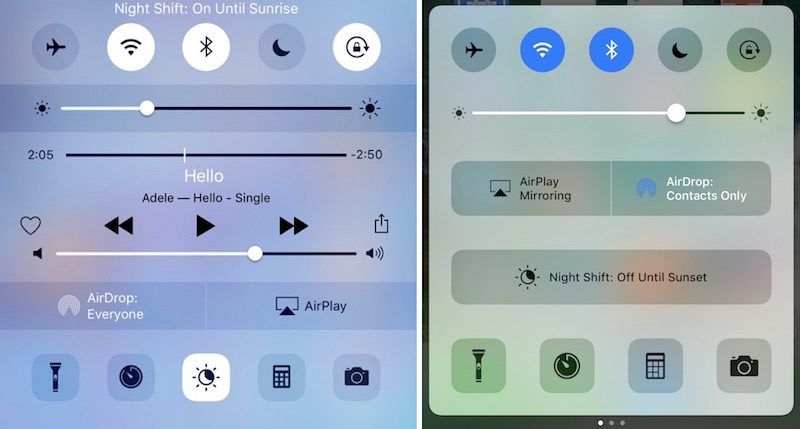 Центр управления в iOS 9 (слева) и iOS 10 (справа)
Центр управления в iOS 9 (слева) и iOS 10 (справа)
Некоторые из этих перетасованных кнопок могут сделать Control Center в iOS 10 немного смущающим при первом запуске, поэтому следуйте этому руководству, чтобы получить общее представление о том, как использовать Control Center и как найти ваши любимые функции, которые могут не быть там, где они были раньше.
Навигация по Центру управления в iOS 10
В любой точке iOS 10 (включая главный экран блокировки) проведите пальцем вверх от нижней части iPhone, чтобы открыть Центр управления. Вкладка «Посадка» в Центре управления отражает множество функций iOS 9 и предыдущих версий iOS, поскольку там вы найдете кнопки «Режим полета», «Wi-Fi», «Bluetooth», «Не беспокоить» и «Блокировка ориентации портрета», расположенные вдоль верхняя часть вкладки, все сидят над переключателем яркости.
Во втором ряду кнопок появилось первое существенное изменение в Центре управления в iOS 10: два квадрата среднего размера для AirPlay Mirroring и AirDrop, расположение которых на этот раз было перевернуто. AirPlay Mirroring позволяет зеркалировать экран iPhone на подключенном Apple TV, а кнопка AirDrop позволяет переключаться между «Прием выключен», «Только контакты» и «Все» для инструмента совместного использования мультимедиа Apple.
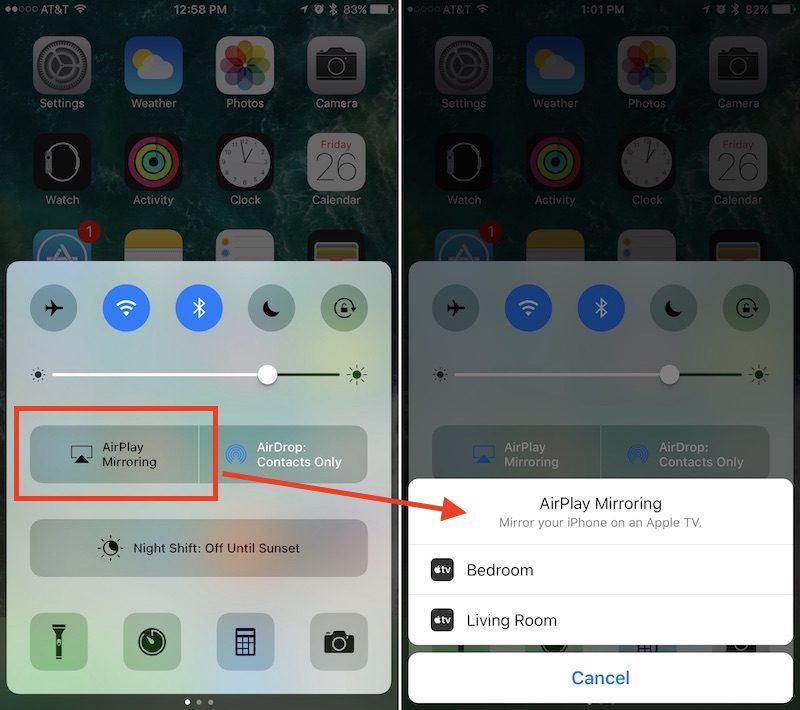
Night Shift имеет собственную выделенную строку, поэтому вы можете включить или отключить эту функцию до запланированного времени включения / выключения — в iOS 9 это был маленький значок между таймером и калькулятором. Наконец, в нижней части первого лотка Центра управления вы найдете фонарик, таймер, калькулятор и камеру, не изменившиеся с iOS 9. Тем не менее, появились новые ярлыки 3D Touch для каждого приложения: фонарик может изменять интенсивность, таймер включает в себя общие параметры интервала, калькулятор позволяет копировать последний результат, а камера имеет несколько вариантов изображения.
Управление музыкой
Находясь на первой панели Центра управления, проведите пальцем влево, чтобы переключиться на панель Apple Music. С обновлением iOS 10 Apple перенесла управление воспроизведением музыки и громкостью на свою отдельную панель. Это изменение, несомненно, станет проблемой для многих пользователей iOS, которые регулярно слушают музыку, но благодаря выделенному разделу Центра управления некоторые элементы управления были расширены, и была добавлена новая функция.
После запуска песни в Apple Music новая панель оживет с текущей воспроизводимой дорожкой, именем исполнителя и альбомом, а также с элементами управления scrub, чтобы перейти к любой части песни. Вы можете нажать на любой из этих текстовых отсчетов, и даже обложки альбома, чтобы перейти в полное приложение Apple Music. Помимо основных кнопок воспроизведения, паузы, перемотки назад и ускоренной перемотки вперед, а также переключения громкости, Apple также представила новую функцию трансляции в Control Center.
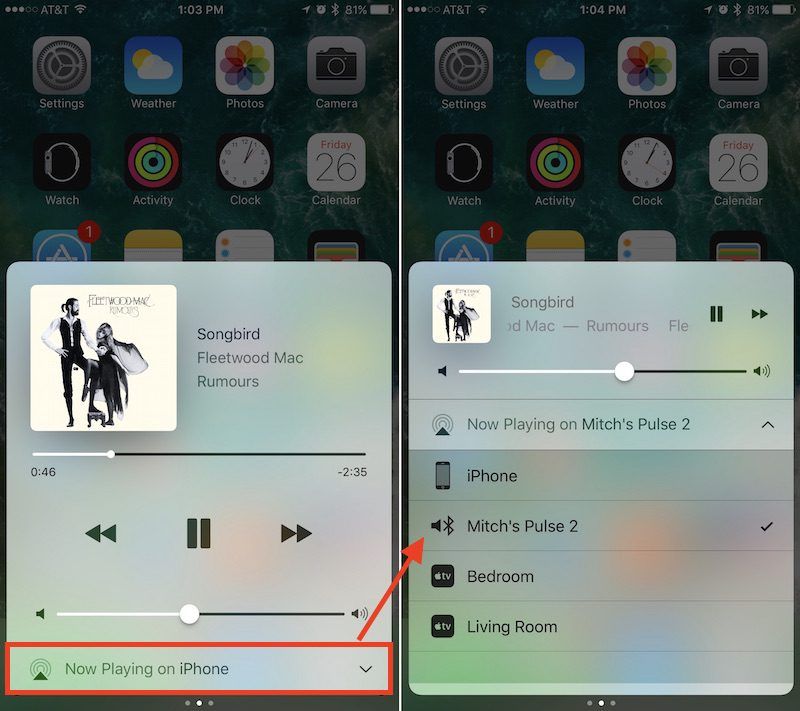
Кнопка расположена полностью внизу раздела Apple Music и по умолчанию должна иметь значение «iPhone», поэтому нажмите на нее, чтобы увидеть список потенциальных устройств, к которым вы можете подключиться, чтобы расширить возможности прослушивания текущей дорожки. в большую группу. Эти устройства могут включать в себя любой динамик Bluetooth в пределах диапазона, который вы уже настроили с помощью настроек, или Apple TV 3-го или 4-го поколения. Выберите тот выход, на который вы хотите перенести воспроизведение, и вы можете сбросить настройки iPhone по умолчанию, вернувшись в Центр управления или просто выключив подключенное устройство.
Контроллинг дома
Если вы планируете использовать новое приложение Apple HomeKit «Home», третья панель Центра управления должна оказаться полезной. После синхронизации с любыми совместимыми аксессуарами HomeKit в основном приложении вы можете дважды провести влево с панели запуска Центра управления, чтобы получить несколько основных элементов управления интеллектуальными лампочками, термостатом и многим другим.
Прежде чем начать работу в Центре управления, убедитесь, что у вас установлены аксессуары в доме. На главном экране приложения нажмите «Изменить» в правом верхнем углу, чтобы изменить порядок ваших любимых аксессуаров, первые девять из которых появятся в Центре управления. Вы можете следовать тому же процессу, чтобы расставить приоритеты для ваших любимых сцен для активации в Центре управления.
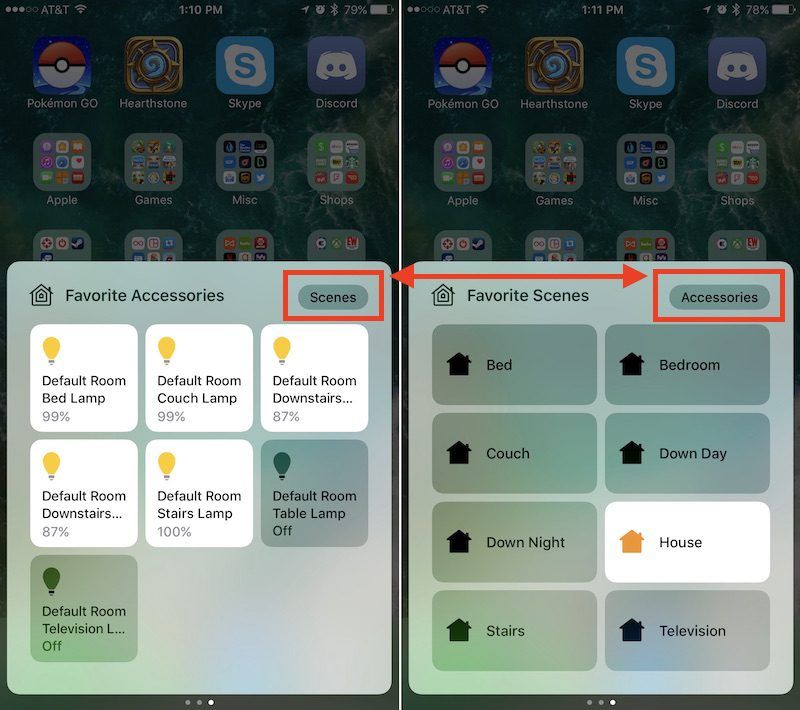
В разделе Control Center действия Home просты: вы можете нажать на каждый аксессуар, чтобы включить или выключить его, в зависимости от его текущего состояния. Более полезным является умный жест 3D Touch, который вызывает переключение яркости, которое позволяет постепенно увеличивать процентное содержание подключенной лампочки, например, Hue. Нажмите «Цвет» в нижней части этого экрана, чтобы погрузиться в динамическое цветовое колесо, чтобы выбрать шесть предустановленных вариантов цвета, или отредактируйте один, чтобы перейти в селектор цветов радуги, чтобы по-настоящему настроить источники света в Центре управления.
Колесо «Температура» позволяет вам выбирать из более яркого синего света или более мягкого оранжевого света. Хотя эта функция не автоматическая, она похожа на Night Shift и позволяет вам генерировать более мягкий свет ночью, чтобы улучшить сон. Вы можете нажать на любое пустое место в этих меню 3D Touch, чтобы вернуться в Центр управления.
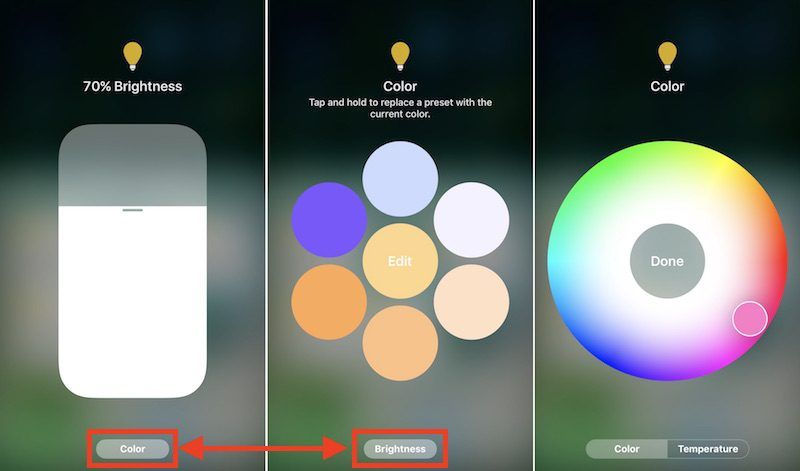
Чтобы увидеть ваши любимые сцены, представляющие собой сгруппированные коллекции аксессуаров HomeKit, нажмите кнопку «Сцены» в правом верхнем углу третьей панели Центра управления. Здесь вы увидите восемь своих любимых сцен, которые предлагают одинаковые элементы управления вкл / выкл для каждой сцены, но без какой-либо расширенной поддержки 3D Touch. Нажмите «Аксессуары», чтобы вернуться на вкладку любимых аксессуаров.
iOS 10 полна новых функций, которые вы найдете, когда начнете играть с обновлением программного обеспечения. Продолжайте проверять MacRumors для получения более полезных инструкций по всем вопросам — от создания и отправки рукописных текстовых сообщений до избежания платы за проезд в Apple Maps до использования текстов песен в Apple Music и многого другого.
Оцените статью!



Отправляя сообщение, Вы разрешаете сбор и обработку персональных данных. Политика конфиденциальности.